A TikTok mobilalkalmazása nem az egyetlen módja a rövid videókhoz való platform elérésére. Ha azt akarja, hogy PC-jén vagy Mac-én töltse ki a TikTok kitöltését, örömmel hallja, hogy a TikTok lehetőséget nyújt a videók böngészésére és feltöltésére a webhelyén.
A TikTok webhely egyetlen hátránya, hogy nem használhatja a beépített eszközöket a videók szerkesztéséhez. Tehát ebben a cikkben elmagyarázzuk, hogyan lehet a TikTok-ot a PC-n vagy a Mac-en használni néhány különféle módon. Ezek közül az egyik megszünteti az összes korlátozást.
A TikTok webhely használata
A TikTok asztali weboldala hihetetlenül egyszerűen használható, és lehetővé teszi a TikToks véletlenszerű böngészését közvetlenül a számítógépén. Ne feledje, hogy nem töltheti le a TikTok videókat az asztali webhelyről. Ha akarod Töltse le a TikTok videókat Töltse le a TikTok videókat asztali és mobilraÍgy töltheti le a TikTok videókat asztali és mobil eszközökre, ami sokkal könnyebb, mint gondolnád. Olvass tovább az asztalra, harmadik féltől származó szolgáltatást kell használnia.
Videók böngészése a TikTok webhelyen
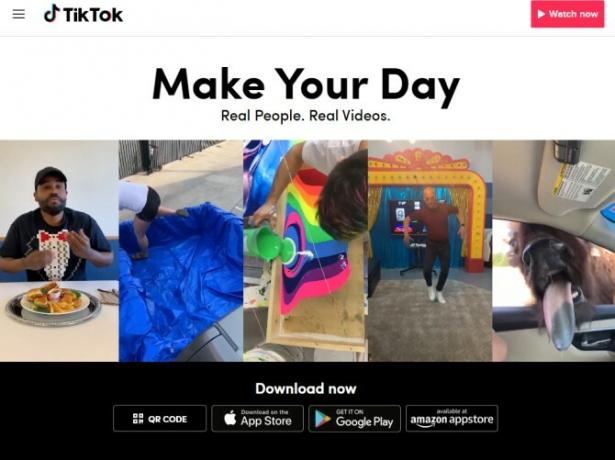
Amikor elmész a TikTok honlapján, a weboldal kezdőlapja üdvözli Önt. A böngészés megkezdéséhez egyszerűen kattintson a Nézd meg most gombot a képernyő jobb felső sarkában.
Ezután átirányítják a TikTok videóinak fő hírcsatornájába. Innentől szabadon böngészhet a felkapott TikToks-on. Ha be szeretne jelentkezni a fiókjába, válassza a lehetőséget Belépés a weboldal jobb felső sarkában.
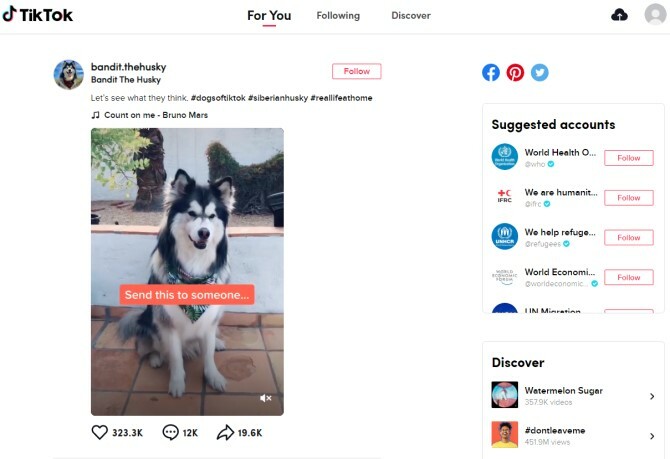
A hírcsatorna tetején három olyan címsor fog megjelenni, amelyek valószínűleg ismerkednek meg, ha a TikTok-ot mobilon használja: Neked, Következőés Felfedez. Amíg a Neked lapon jelennek meg a TikTok által ajánlott videók, a Következő lapon megjelenik a követett felhasználók legfrissebb adatai. Végül a Felfedez lapon rengeteg új felhasználót és a TikToks szolgáltatást kínál.
A képernyő jobb oldalán a TikTok a javasolt fiókok listáját, valamint az új fiókok és a felfedezésre váró hashtagek listáját tartalmazza. Továbbra is követheti a felhasználókat, például a videókat, megjegyzéseket fűzhet hozzá, és videókat oszthat meg, akárcsak az alkalmazásban.
Videók feltöltése a TikTok webhelyre
Mi lenne, ha nem csak a TikToks böngészését szeretné megkeresni, hanem a sajátját szeretné feltölteni? Saját videóinak közzétételéhez be kell jelentkeznie a fiókjába, majd meg kell nyomnia a felhő ikont a képernyő jobb felső sarkában.
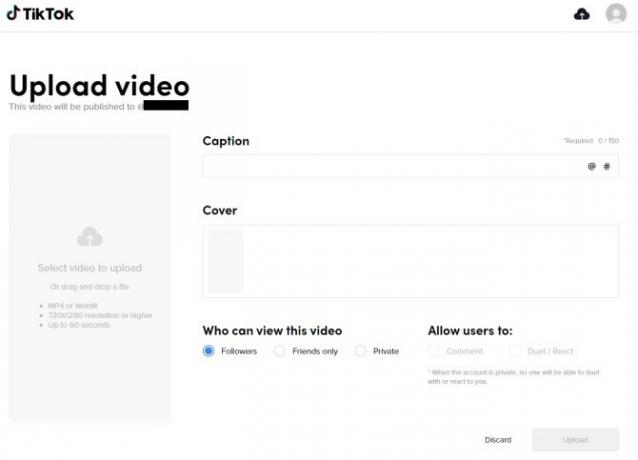
Ha már szerkesztette a TikTok eszközt az egyik használatával a legjobb videószerkesztő alkalmazások A 10 legjobb videószerkesztő alkalmazásA videók szerkesztéséhez nem feltétlenül szükséges nagy teljesítményű számítógép. Itt állnak a legjobb videoszerkesztő alkalmazások a kezdő videószerkesztők számára. Olvass tovább , kattintson a Válassza ki a feltöltendő videót a képernyő bal oldalán. Egyszerűen válassza ki a fájlt a számítógépről, és várja meg, amíg feltölti. Ne feledje, hogy a videó felbontásának 720 × 1280 vagy annál nagyobbnak kell lennie, és legfeljebb 60 másodperc lehet.
A videó sikeres feltöltése után feliratot adhat hozzá, kiválaszthat egy borítót, és meghatározhatja a videó adatvédelmét. Azt is megadhatja a nézőknek, hogy kommentálhassanak, és duettal vagy reakcióval válaszolhassanak. Miután készen áll a TikTok elküldésére, kattintson a gombra Feltöltés.
A TikTok használata a Bluestacks-en
A TikTok olyan videószerkesztő funkcióval rendelkezik, amely sajnos nem érhető el az asztali oldalon. Ha inkább a TikTok beépített szerkesztő eszközeit használja, akkor a számítógépen vagy a Mac-on lévő Android emulátor segítségével szeretné feltölteni és szerkeszteni a TikToks-ot. Az Android emulátor lehetővé teszi a TikTok mobil verziójának elérését a számítógépről. És e cikk alkalmazásában a Bluestacks-ot használjuk.
1. Töltse le a Bluestacks-t
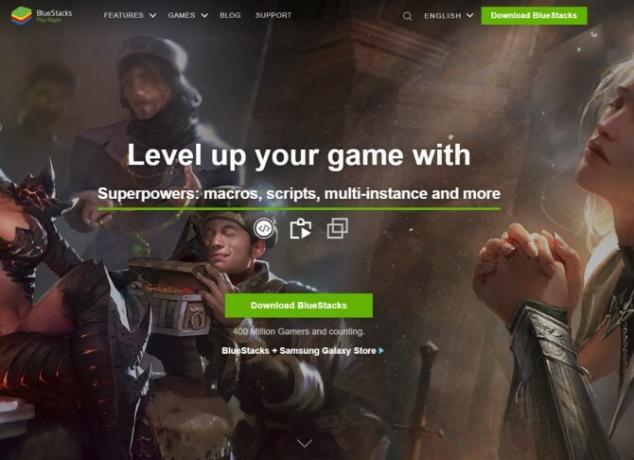
Az induláshoz le kell töltenie a választott Android emulátort. A Bluestacks-t használjuk, mivel annak tiszta, felhasználóbarát felülete van. És a legjobb az egészben: használhatja a Bluestacks-ot PC-n vagy Mac-en.
Letöltés: Bluestacks a Windows vagy macOS (Ingyenes)
2. Telepítse a TikTok szoftvert a Bluestacks-re

Miután letöltötte és megnyitotta a Bluestacks-t, észreveszi, hogy hasonló kinézetű, mint egy mobil eszközhöz. A kezdőképernyőn ellenőrizze, hogy a Játék Központ fül van kiválasztva, és nyomja meg a Google Play Áruház az „Önnek ajánlott” rovat alatt.
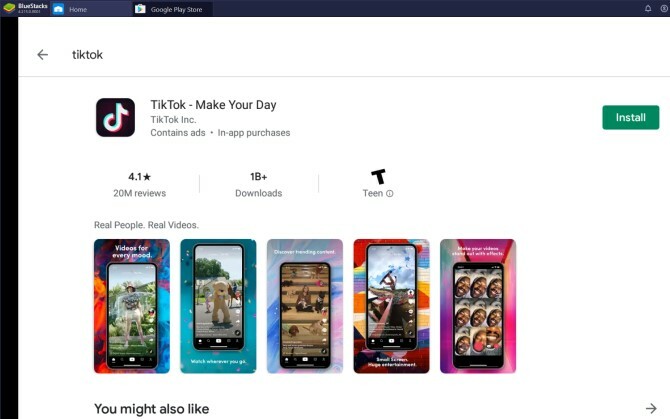
Csak jelentkezzen be Google-fiókjába, és keresse meg a képernyő tetején a Play Áruház keresősávját. Keressen a TikTok-ra, és nyomja meg Telepítés. Amikor visszamegy a Könyvtár lapon, észreveheti, hogy a TikTok hozzáadásra került.
3. Böngészés a TikTok segítségével a Bluestacks segítségével
Most, hogy letöltötte a TikTok-ot a Bluestacks-en, végre megkezdheti a böngészést. A TikTok ugyanúgy fog megjelenni, mint az okostelefonján.

Mindenképpen jelentkezzen be fiókjába a Nekem fül a képernyő alján. Mellett Nekem lapon megtalálhatja a Felfedez és Bejövő tabs-ütő Felfedez felhívja Önt a felkapott felhasználók és a hashtagok hírcsatornájára, míg a Bejövő lapon jelenik meg a legutóbbi üzenetek.
Csakúgy, mint a TikTok mobil verziója, látni fogja az ismerősöket Következő és Neked lapok az oldal tetején. Az egérkerék vagy a görgetőpad segítségével könnyedén görgethet a TikTok hírcsatornájában.
4. Töltse fel és szerkessze a TikTok videókat a Bluestacks használatával
Töltse fel a saját videót a TikTok-ba a Bluestacks használatával? Ehhez először feltöltened a videód a Bluestacks-be, majd a TikTok-ba.
Először nyissa meg a Bluestacks-ot, és induljon a Kezdőlap> Könyvtár, majd kattintson a gombra Rendszeralkalmazások> Media Manager.
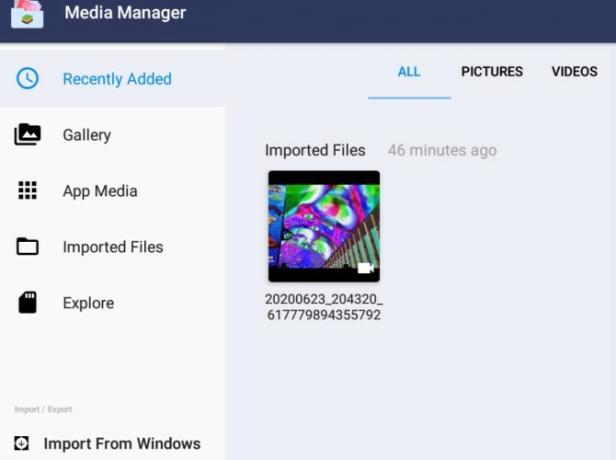
választ Importálás Windows / Mac rendszerből az emulátor bal alsó sarkában. Most válassza ki azt a videofájlt, amelyet feltölteni szeretne a TikTokba.
Miután a videót a Bluestacks-be importálta, most fel kell töltenie a TikTok-ra. Lépjen vissza a TikTok alkalmazásba, nyomja meg az oldal alján található plusz gombot, és válassza a lehetőséget Feltöltés a felvételi képernyő jobb alsó sarkában.
Amikor a TikTok felveszi a médiát az emulátor könyvtárában, akkor látnia kell a videót, amelyet éppen importált a Bluestacks-be. Miután kiválasztotta a videót, nyomja meg a gombot Következő a feltöltési folyamat folytatása.
A TikTok ezután a videó szerkesztő eszközéhez irányítja. Innentől levághatja a videót, beállíthatja annak sebességét és elforgathatja. Ha kész, válassza a lehetőséget Következő a képernyő jobb felső sarkában, hogy a szerkesztés következő szakaszára lépjen.
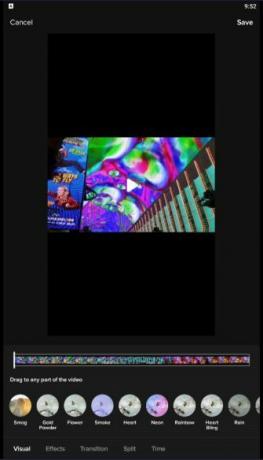

A következő képernyőn hangokat, szöveget, szűrőket, effektusokat, hangátvitelt és matricákat adhat hozzá, akárcsak az alkalmazás. Kattintson a képernyő jobb alsó sarkában található nyílra, hogy megkezdje a bejegyzés adatainak megadását - írja le a videót, módosítsa az adatvédelmi beállításokat, és váltson át a duett és reakciók kapcsán.
Amikor minden elkészült, folytassa és válassza a lehetőséget posta a lap alján.
A TikTok megismerése a számítógépen vagy a Mac-en
Tehát, most már tudja, hogyan kell használni a TikTok-ot a számítógépen vagy a Mac-en. Időbe telhet azonban ahhoz, hogy megszokja a különbségeket, akár a TikTok webhelyet, akár egy emulátort használ. Ugyanakkor mindkettő megbízható módja a TikTok videók böngészésének és feltöltésének. Ráadásul néha sokkal kényelmesebb a számítógépen a TikTok böngészése, ahelyett, hogy az alkalmazást folyamatosan nyissa meg okostelefonján.
Ön kezdő TikTok csillag vagy? Akkor nézd meg hogyan lehet több TikTok rajongót és követőt szerezni 10 lehetőség a további TikTok rajongók és követők beszerzéséreA TikTok következő felépítése időt és energiát igényel. Itt többféle módon szerezheti meg a TikTok rajongóit és követőit. Olvass tovább .
Affiliate nyilvánosságra hozatal: Az általunk ajánlott termékek megvásárlásával elősegíti az oldal életben tartását. Olvass tovább.
Emma angol főiskolai diplomát végzett. A technológia iránti szeretetét ötvözi az írással, és szenvedélye van minden iránt. Érdeklődése a legújabb tech, a retro videojátékok és az egyedi számítógépek.
